
يمكن لجهاز iPhone 6 تسجيل الفيديو بسرعة 1080 بكسل ، ولكن مع تطبيق جديد ، يمكنك تسجيل فيديو بدقة 4K على جهاز iPhone 6. فيما يلي كيفية القيام بذلك.
لقد تبيّن أنه على الرغم من أن برنامج iOS لا يملك القدرة على تسجيل فيديو بدقة 4K مباشرة ، إلا أنه لا يزال بإمكان أجهزة iPhone 6 تسجيل الفيديو بدقة أعلى.
يسمح تطبيق أحدث نسبيًا يسمى Ultrakam للمستخدمين بتسجيل مقاطع فيديو 4K على أجهزة iPhone 6 الخاصة بهم ، بالإضافة إلى منح المستخدمين الأكثر تقدماً مجموعة من الميزات المفيدة.
لقد كانت 4K هي حديث المدينة خلال العامين الماضيين ، حيث وعدت بمقاطع فيديو عالية الدقة وشاشات عالية الدقة تتوافق مع ذلك. ومع ذلك ، نظرًا إلى أن التكنولوجيا لا تزال في مراحلها الأولى ، فإنها لا تزال غير شائعة قدر الإمكان ، ولكن إذا كنت قد قمت بتعيين تسجيل فيديو 4K على جهاز iPhone 6 ، فإليك طريقة القيام بذلك.
أول ما عليك القيام به هو تنزيل تطبيق Ultrakam من iTunes App Store. إنه مكلف قليلاً عند 9.99 دولارًا ، ولكن إذا تم تعيينك على خيار تسجيل 4K لـ iPhone ، فهو أفضل تطبيق يمكنك الذهاب إليه.

من هناك ، يمكنك فتح التطبيق والوصول إلى تسجيل مقاطع الفيديو 4K على الفور ، على الرغم من أنك قد ترغب في التعرف على جميع الإعدادات أولاً ، وهناك بعض الإعدادات القليلة التي يمكنك تغييرها وضبطها.
على سبيل المثال ، يمكنك تغيير معدل الإطارات إلى 20 أو 24 أو 25 أو 30 إطارًا في الثانية. يمكنك أيضًا تعطيل / تمكين الصوت ، والاختيار بين برنامج الترميز M-JPEG أو H.264 ، وتغيير نسبة العرض إلى الارتفاع ، وتغيير جودة الفيديو الذي تقوم بتسجيله.
من الواضح أنه كلما زادت الجودة التي تستخدمها ، زاد حجم الملف. يمكنك الاختيار بين جودة 25 ٪ و 100 ٪ جودة ، والتي تتراوح بين 3 ميغابايت / ثانية فيديو إلى 50 ميغابايت / ثانية فيديو كأعلى جودة.
تم تسجيل عينة الفيديو أدناه على 3264 × 2448 بجودة تبلغ حوالي 13 ميجابايت / ثانية بمعدل 30 إطارًا في الثانية ، وهي ذات جودة 50٪. إنه مقطع مدته 30 ثانية يصل وزنه إلى 500 ميجابايت تقريبًا ، وهذا كثير ، لذا كن مستعدًا لتوفير مساحة خالية على جهاز iPhone إذا كنت تخطط لتسجيل الكثير من مقاطع الفيديو 4K.
الآن ، من أجل نقل فيديو 4K إلى جهاز الكمبيوتر الخاص بك ، لا يمكنك استخدام الطرق التقليدية لمزامنة iTunes ، ولا يمكنك عرض الفيديو في تطبيق الصور أو الفيديو على جهاز iPhone ، نظرًا لأن التطبيقات لا تدعم أي شيء أكبر من 1080p.
بدلاً من ذلك ، يجب عليك استخدام تطبيق على جهاز الكمبيوتر الخاص بك يسمى iExplorer ، والذي يسمح لك بنقل جميع أنواع الملفات من وإلى جهاز iOS الخاص بك.
بعد تنزيل iExplorer وتثبيته ، قم بتوصيل iPhone بجهاز الكمبيوتر الخاص بك وتشغيل iExplorer. يجب أن تكتشف تلقائيا iPhone الخاص بك.
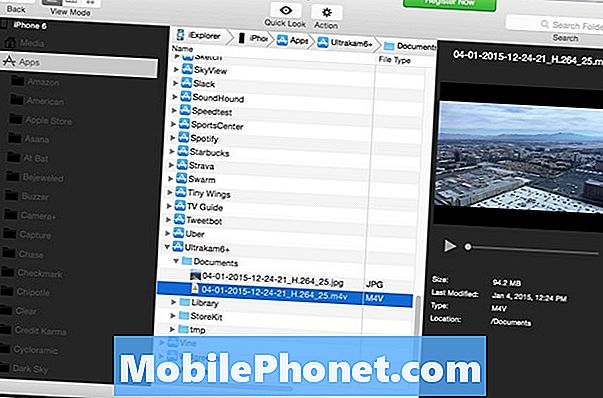
انقر فوق الصور والفيديو، والتي ستأخذك إلى قائمة نظام ملفات iPhone الخاص بك ، على غرار ذلك الموجود على جهاز الكمبيوتر الخاص بك ، لذلك يجب أن تكون على دراية تامة بالكيفية التي يعمل بها. انقر مرتين على التطبيقات وسيتم استقبالك بقائمة من التطبيقات التي قمت بتثبيتها على جهاز iPhone الخاص بك. بعد ذلك ، قم بالتمرير لأسفل والعثور عليه Ultrakam6 +. انقر على السهم الموجود على يمين الصفحة مباشرةً وستظهر لك مجلد يسمىمستندات.
من هنا ، اسحب ملف الفيديو وإفلاته على سطح المكتب أو مجلد معين. امنح iExplorer بعض الوقت لنقل الفيديو إذا كان ملفًا كبيرًا. بعد ذلك.


